Online-bruksanvisning
DCP‑J572DW / DCP‑J772DW / DCP‑J774DW / MFC‑J491DW / MFC‑J497DW / MFC‑J890DW / MFC‑J895DW
- Innan du använder maskinen
- Översikt över kontrollpanelen
- Översikt av LCD-skärmen
- Översikt över pekskärms-LCD
- Översikt över skärmen för inställningar
- Hantera pekskärmen
- Öppna Brother Utilities (Windows)
- Fylla på papper
- Placera dokument
- Skriva ut från din dator (Windows)
- Skriva ut ett fotografi (Windows)
- Skriva ut ett dokument (Windows)
- Avbryta ett utskriftsjobb (Windows)
- Skriva ut fler än en sida på ett enda pappersark (N på 1) (Windows)
- Skriva ut som en affisch (Windows)
- Skriva ut på båda sidorna av papperet automatiskt (automatisk dubbelsidig utskrift) (Windows)
- Skriva ut som ett häfte automatiskt (Windows)
- Skriva ut ett färgdokument i gråskala (Windows)
- Förhindra suddiga utskrifter och pappersstopp (Windows)
- Använd en förinställd utskriftsprofil (Windows)
- Ändra inställningar för standardutskrift (Windows)
- Utskriftsinställningar (Windows)
- Skriva ut från din dator (Mac)
- Skriva ut ett fotografi (Mac)
- Skriva ut ett dokument (Mac)
- Skriva ut på båda sidorna av papperet automatiskt (automatisk dubbelsidig utskrift) (Mac)
- Skriva ut fler än en sida på ett enda pappersark (N på 1) (Mac)
- Skriv ut ett färgdokument i gråskala (Mac)
- Förhindra suddiga utskrifter och pappersstopp (Mac)
- Utskriftsalternativ (Mac)
- Skanna med Brother-maskinens skanningsknapp
- Skanna fotografier och grafik
- Spara skannade data i en mapp som en PDF-fil
- Spara skannade data till ett minneskort eller USB-minne
- Skanna flera visitkort och fotografier (Autobeskärning)
- Skanna till en redigerbar textfil (OCR)
- Skanna till e-postbilaga
- Webbtjänster för skanning på ditt nätverk (Windows 7, Windows 8 och Windows 10)
- Ändra inställningarna för skanningsknappen från ControlCenter4 (Windows)
- Ändra inställningarna för skanningsknappen från Brother iPrint&Scan (Mac)
- Skanna från din dator (Windows)
- Skanna med ControlCenter4 hemläge (Windows)
- Skanna med ControlCenter4 hemläge (Windows)
- Spara skannade data i en mapp som en PDF-fil med ControlCenter4 Hemläge (Windows)
- Skanningsinställningar för ControlCenter4 Hemläge (Windows)
- Skanna med ControlCenter4 avancerat läge (Windows)
- Skanna fotografier och grafik med ControlCenter4 Avancerat läge (Windows)
- Spara skannade data i en mapp som en PDF-fil med ControlCenter4 avancerat läge (Windows)
- Skanna båda sidor av ett ID-kort med ControlCenter4 Avancerat läge (Windows)
- Skanna till e-postbilaga med ControlCenter4 Avancerat läge (Windows)
- Skanna till en redigerbar textfil (OCR) med ControlCenter4 Avancerat läge (Windows)
- Skanna till en Office-fil med ControlCenter4 Avancerat läge (Windows)
- Skanningsinställningar för ControlCenter4 Avancerat läge (Windows)
- Skanna med Nuance™ PaperPort™ 14SE eller andra Windows-program
- Skanna med Windows Faxa och skanna
- Installera BookScan Enhancer och Whiteboard Enhancer (Windows)
- Skanna med ControlCenter4 hemläge (Windows)
- Skanna från din dator (Mac)
- Kopiera ett dokument
- Förstora eller förminska kopierade bilder
- Sortera kopior
- Göra sidlayoutkopior (N på 1 eller poster)
- Kopiera på papprets båda sidor (dubbelsidig kopiering)
- Kopiera ett ID-kort
- Kopiera i bläcksparläge
- Kopieringsalternativ
- Sända ett fax
- Skicka ett fax från din Brother-maskin
- Sända ett fax manuellt
- Sända ett fax vid slutet av samtalet
- Skicka samma fax till fler än en mottagare (gruppsändning)
- Sända ett fax i realtid
- Sänd ett fax vid en viss tid (fördröjt fax)
- Ändra inställningen Automatisk faxåteruppringning
- Avbryta ett fax som bearbetas
- Kontrollera och avbryta väntande fax
- Faxalternativ
- Ta emot ett fax
- Röstfunktioner och faxnummer
- Telefontjänster och externa enheter
- Faxrapporter
- PC-FAX
- PC-FAX för Windows
- Överblick PC-FAX (Windows)
- Konfigurera PC-FAX (Windows)
- Konfigurera din PC-Fax-adressbok (Windows)
- Lägg till en medlem till din PC-FAX-adressbok (Windows)
- Skapa en grupp i din PC-FAX-adressbok (Windows)
- Redigera medlems- eller gruppinformation i din PC-FAX-adressbok (Windows)
- Ta bort en medlem eller grupp i din PC-FAX-adressbok (Windows)
- Exportera din PC-FAX-adressbok (Windows)
- Importera information till din PC-FAX-adressbok (Windows)
- Skicka ett fax med PC-FAX (Windows)
- Ta emot faxmeddelanden till din dator (Windows)
- Överblick PC-FAX (Windows)
- PC-FAX för Mac
- PC-FAX för Windows
- Skriva ut foton direkt från ett mediakort
- Kompatibelt mediakort
- Viktig information om fotoutskrift
- Skriva ut foton från mediakort på Brother-maskinen
- Förhandsgranska och skriva ut foton från mediakort
- Skriva ut ett fotoindexark (miniatyrer) från mediakort
- Skriv ut foton efter bildnummer
- Skriva ut ID-foto
- Skriv ut foton med automatisk beskärning
- Skriva ut foton utan ram från mediakort
- Skriva ut datum från data i ditt foto
- Utskriftsinställningar för foton
- Kopiera fotografier från media till en dator
- Skriva ut fotografier från ControlCenter4 (Windows)
- Grundläggande nätverksfunktioner som kan användas
- Program och verktyg för nätverkshantering
- Ytterligare metoder för konfiguration av din Brother-maskin för ett trådlöst nätverk
- Innan du konfigurerar din Brother-maskin för ett trådlöst nätverk
- Konfigurera din maskin för ett trådlöst nätverk genom metoden med en knapptryckning för Wi-Fi Protected Setup™ (WPS)
- Konfigurera din maskin för ett trådlöst nätverk med PIN-metoden för Wi-Fi Protected Setup™ (WPS)
- Konfigurera din maskin för ett trådlöst nätverk när SSID-namnet inte sänds
- Använd Wi-Fi Direct®
- Skriva ut eller skanna från din mobila enhet med hjälp av Wi-Fi Direct
- Konfigurera ditt Wi-Fi Direct-nätverk
- Översikt över nätverkskonfiguration för Wi-Fi Direct
- Konfigurera ditt Wi-Fi Direct-nätverk med en knapptryckning
- Konfigurera ditt Wi-Fi Direct-nätverk med en knapptryckning och Wi-Fi Protected Setup™ (WPS)
- Konfigurera ditt Wi-Fi Direct-nätverk med PIN-metoden
- Konfigurera ditt Wi-Fi Direct-nätverk med PIN-metoden för Wi-Fi Protected Setup™ (WPS)
- Konfigurera ditt Wi-Fi Direct-nätverk manuellt
- Avancerade nätverksfunktioner
- Teknisk information för avancerade användare
- Brother Web Connect
- Översikt av Brother Web Connect
- Onlinetjänster som används med Brother Web Connect
- Förutsättningar för användning av Brother Web Connect
- Ställa in Brother Web Connect
- Skanna och överför dokument med hjälp av Brother Web Connect
- Överför ett dokument från en extern minnesenhet via Brother Web Connect
- Hämta och skriva ut dokument med hjälp av Brother Web Connect
- Hämta och spara ett dokument på en extern minnesenhet med Brother Web Connect
- Vidaresänd fax till Cloud eller en e-postadress
- Google Cloud Print
- AirPrint
- Mobil utskrift för Windows
- Mopria® Print Service
- Brother iPrint&Scan för mobil
- Near-Field Communication (NFC)
- Fel- och underhållsmeddelanden
- Dokumentstopp
- Skrivarstopp eller pappersstopp
- Om du har problem med maskinen
- Pappershanterings- och utskriftsproblem
- Problem med telefon och fax
- Övriga problem
- Nätverksproblem
- Använda reparationsverktyget för nätverksanslutningar (Windows)
- Var hittar jag Brother-maskinens nätverksinställningar?
- Jag kan inte slutföra konfigurationen av den trådlösa nätverksinstallationen
- Min Brother-maskin kan inte skriva ut, skanna eller ta emot PC-FAX via nätverket
- Jag vill kontrollera att nätverksenheterna fungerar som avsett
- Problem med Google Cloud Print
- Problem med AirPrint
- Kontrollera maskininformation
- Återställa din Brother-maskin
- Byt ut bläckpatronerna
- Rengör din Brother-maskin
- Kontrollera din Brother-maskin
- Korrigera pappersmatning för att få bort vertikala linjer
- Ändra utskriftsinställningarna vid utskriftsproblem
- Packa ihop och transportera din Brother-maskin
- Ändra maskininställningarna via kontrollpanelen
- Vid händelse av strömavbrott (minneslagring)
- Allmänna inställningar
- Justera volymen i maskinen
- Ändra till sommartid automatiskt
- Ställ in nedräkning för viloläge
- Ställ in maskinen så att den stängs av automatiskt
- Ställ in datum och tid
- Justera ljusstyrkan för LCD-skärmens bakgrundsbelysning
- Ändra hur länge bakgrundsbelysningen för LCD-skärmen är på
- Ställ in din stations-ID
- Reducera ljudnivå vid utskrift
- Byt språk som visas på LCD-skärmen
- Ändra inställningen för tangentbordet
- Spara dina favoritinställningar som ett snabbval
- Utskriftsrapporter
- Tabeller över inställningar och funktioner
- Ändra maskininställningarna från datorn
Vissa funktioner är inte tillgängliga beroende på modell.
 Hämta en version av den här anvisningen som kan skrivas ut.
Hämta en version av den här anvisningen som kan skrivas ut.
-
 Adobe Acrobat Reader krävs för att kunna visa den utskrivningsbara anvisningen.
Klicka här för att installera.
Adobe Acrobat Reader krävs för att kunna visa den utskrivningsbara anvisningen.
Klicka här för att installera.

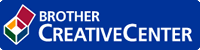
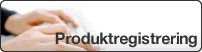
Hem > Mobile/Web Connect > Brother Web Connect > Hämta och skriva ut dokument med hjälp av Brother Web Connect > Hämta och skriv ut med hjälp av Web Services
Hämta och skriv ut med hjälp av Web Services
Relaterade modeller:DCP‑J772DW / DCP‑J774DW / MFC‑J890DW / MFC‑J895DW
Du hittar mer information om Brother CreativeCenter-mallar 
 Närliggande information
Närliggande information

 Närliggande information
Närliggande information- Tryck på
 eller
eller  tills [Internet] visas. Tryck på [Internet].
tills [Internet] visas. Tryck på [Internet].
- Om information om Internetuppkopplingen visas på maskinens LCD-skärm ska du läsa informationen och trycka på [OK].
- Ibland visas uppdateringar eller meddelanden om funktionerna för Brother Web Connect på LCD-skärmen. Läs informationen och tryck på [OK].
- Visa tjänsten som är värd för dokumentet som du vill hämta och skriva ut genom att trycka på
 eller
eller  .
. Tryck på tjänstnamnet.
- Gör något av följande:
- Om du vill logga in på tjänsten trycker du på
 eller
eller  tills ditt kontonamn visas och trycker sedan på namnet. Om skärmen för inmatning av en PIN-kod visas ska du ange den fyrsiffriga PIN-koden och trycka på [OK].
tills ditt kontonamn visas och trycker sedan på namnet. Om skärmen för inmatning av en PIN-kod visas ska du ange den fyrsiffriga PIN-koden och trycka på [OK]. Om du vill ansluta till tjänsten som gästanvändare trycker du på
 eller
eller  tills [Anv. som gästanv.] visas och trycker sedan på det. Tryck på [OK] när informationen om anslutning som gästanvändare visas.
tills [Anv. som gästanv.] visas och trycker sedan på det. Tryck på [OK] när informationen om anslutning som gästanvändare visas.
- Tryck på
 eller
eller  och visa [Hämta: Utskrift]. Tryck på [Hämta: Utskrift].
och visa [Hämta: Utskrift]. Tryck på [Hämta: Utskrift].
- Om du gick in till tjänsten som en gästanvändare, mata in eller välj kontonamn för den användare vars dokument som du vill hämta.
- Tryck på
 eller
eller  tills önskat album visas och tryck sedan på det.
tills önskat album visas och tryck sedan på det. 
- Ett album är en samling av dokument. Den verkliga termen kan dock variera beroende på vilken tjänst du använder. Om du använder Evernote® måste du välja en anteckningsbok och sedan en anteckning.
- Vissa tjänster kräver inte att dokument sparas i album. Välj [Se osorter. filer] eller [Osorterade foton] när du vill markera dokument som inte sparats i album. Du kan inte hämta dokument från andra användare om dokumenten inte är sparade i ett album.
- Tryck på miniatyren för dokumentet som du vill skriva ut. Bekräfta dokumentet på LCD-skärmen och tryck på [OK]. Välj ytterligare dokument som du vill skriva ut (du kan välja upp till 10 dokument).
- Tryck på [OK] när du är klar.
- Följ anvisningarna på skärmen för att slutföra den här åtgärden.
- Närliggande information
- Liknande ämnen:
Var den här sidan till din hjälp?
Tack för din feedback.



